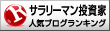【リモートワークにオススメ】謎の中華系ノートパソコンが想像以上にクオリティが高かったという話【CHUWI Aerobook】

皆様こんにちは
先日パソコンを買うと宣言しましたが、結構前にAmazonにて中華パソコンを購入しました。
中華パソコンなんて安かろう悪かろうだと思いながらも値段に魅かれてポチってしまいましたが、1カ月ほど使ってみての感想をレビューしたいと思います。ネタバレしちゃうと、国産・台湾メーカーでないとダメ、という認識は崩れました。
あっ、中古パソコンも気になっていたんですが、幸い(?)お世話になっているダメラボ ( id:imbroke ) さんがレビューしていただいておりますので、気になる方はどうぞ。(べっ、べつにダメラボさんの記事みたから書いたわけじゃないんだからねっ!) www.imbroke-s.com
- どのような用途で選んだのか?
- 開封の儀
- ここで早くも問題に気が付く
- 使い続けたらパームレスト部分の塗装はげが気になる?
- 画面の綺麗さ半端ないって !
- 電源は左側面からとります。
- ポートは各種揃えている感じ
- 起動まではどれくらい?
- バッテリーの持ちは?
- 使ってみて感じたメリット・デメリットは?
- デメリット
- 基本スペックのご紹介
- 総評
どのような用途で選んだのか?
・ブログ編集
・ネット
→主にニュース等
・綺麗な画面で動画を観たい
→Youtubeを中心に
・メール
→ビジネス用
・資料作成
→ビジネス用
スペックを要求する動画編集であったり、ネットゲームでの使用は考えておらず高性能パソコンは必要としていませんでした。1月に入ってからの記事はすべてノートパソコンですが、快適です。
開封の儀
早速開封の儀へ。新しいものを買うとワクワクします。

厳重に梱包されています。

じゃじゃーん。CHUWIという中国深セン発のメーカーになります。なんて読むんでしょうか?(そもそもそこから)ちゅ、チュウイ?※
※どうやらツーウェイ、と読むようです。HUAWEIみたいですね。。

ノートパソコンを購入したのは随分前にはなりますが、シンプルなパッケージで好印象です。

なんかVIPカードというものが入っていました。困ったらここにメールしろ、的な事が丁寧に日本語で書いてました。

開けてみるとパソコン本体には辿り着けず、ACアダプターと用途不明な小さな部品が入ってました。

さらに緩衝材を取り外すと、不織布に包まれている本体がちらりと見えました。


引っ張り出すと本体が出てきました。今のところ安っぽさは感じません。

やっと出てきました!CHUWI Aerobookという製品です。
マグネシウム合金のボディが高級感漂っています。プラスチックのチープな感じは一切なく、無駄の無いデザインに安物っぽさは感じません。CHUWIロゴもさりげなくデザインの邪魔をしません。まあ良く見るとMac Bookのパ〇リかな?って思うデザインですが。。


一応CHUWIのラインナップの中ではハイエンドになるのかと思います。一番安い機種だったらタイムセール時には2万円を切りますがこの機種は4万円台になります。今回はタイムセールで4万2千円で買うことができました。(サイバーマンデーでは4万切ることも!)
製品HP(公式)
https://www.chuwi.com/jp/product/items/Chuwi-AeroBook.html
8月21日追記:CHUWI Aerobookの後継機(ハイエンド機?)のCHUWI AeroBook Plus がリリースされた模様です。画面サイズと4K対応、CPUもi5プロセッサーであるCore i5-6287Uを採用してパワーアップしているようです。ただAmazonレビューは良くないようです。。

パカっと開いてみました。ベゼルが薄く光沢のあるパネルが高級感出てます。
ここで早くも問題に気が付く
ここでおや?と思われる方もいるかもしれませんが、キーボード、US式なんです。

キーボードはマックブックなんちゃらを意識しているようでボタンは大きめで押し安いのですが、このキーボード配置自体がいやらしく(特に電源回り)ミスタッチを誘発させる原因になります。私は幸いローマ字打ちなので支障が出るほど使いずらいと感じたことはないですが
・かな文字変換は【Altと~ボタン同時押し】と面倒
・左シフトキー側のミスタッチ
・Delete周りのミスタッチ(HOMEボタン誤爆しまくり)
は正直慣れずにしばし発生させます。キーサイズも大きくタッチ音も静か&キーストロークの感じは悪くないだけにマイナスポイントです。これを理解して買うのとそうでないのとでは評価は変わってくるかもしれません。ストレスに感じる方は多いと思います。でもまあ事前に知ってて買っているので個人的には気にしません。
トラックパッドの大きさはiPhone6sの画面サイズぐらいで、個人的には大きく感じました。操作感も〇です。

使い続けたらパームレスト部分の塗装はげが気になる?
ボディはメタルですが、キーボード周りはプラスチックのようです。パームレスト部分が塗装はげしないか心配だったため、100均で液晶画面保護フィルムを加工して貼ってみました。

なんか毛が写っていますが。。

画面の綺麗さ半端ないって !
電源は右上の赤く囲われているボタンを長押しします。光沢のあるパネル(グレア)+IPS液晶+FHDでめちゃくちゃ画面が綺麗!!



コルタナ(Cortana)の指示に従い進めていけばセットアップは完了します。当然ですがOSはWindows10で、ネット環境があればセットアップ時に最新版へアップデートさせることができます。
電源は左側面からとります。


ボディが金属製なので持った感じひんやり&ずっしり感があるのですが(約1.26kg)、13.1インチA4ノートサイズの為、コンパクトかつ薄く前方に向かうにつれて薄くなっています。なんちゃってMac Book Airじゃん。

ポートは各種揃えている感じ
ポートは以下の通りです。
・USB 3.0×2
・TYPE C
・TFカードスロット(マイクロSD)
・ヘッドホンジャック
・マイクロHDMI

最低限そろっている感じです。USBのスロットの数をもう一つ増やしてほしいのと、HDMIは通常サイズ?のほうが個人的には良いかなとは思いました。
起動まではどれくらい?
電源スイッチは長押しで入りますが、10秒そこらでデスクトップ画面が表示されました。この辺はSSDハードディスクの恩恵でしょうか。
SSDの利点
衝撃に強く、発熱、消費電力が少ない
読み書きの速度が非常に速い
作動音がない
HDDよりサイズが小さく、軽い
形状が様々で、PCの小型化に寄与している
バッテリーの持ちは?
フル充電で大体6時間程度は連続使用しても問題なく使えました。電源を取らずに6時間も普段ノートパソコンを使わないので個人的には問題ないレベルに感じます。
中国と言えばチャイナボカンシリーズですが、バッテリーが急に爆発しないか不安にはなります。なんてったって飛び降り自殺中のおじさんが爆発するぐらいなので。。
使ってみて感じたメリット・デメリットは?
IPSグレア+FHDの液晶画面の美しさに感動

スマホ画面を見慣れているとそこまで感動するものでもないですが、画面の発色や解像度に惚れ惚れしてしまいます。私が購入する決め手になった部分です。この価格帯で同じスペックの製品は新品では見つかりませんでした。
13インチとコンパクトなのに液晶分は大きく感じる

安物ノートって14インチが多いイメージがありますが本製品は13インチでもベゼルのA4サイズで持ち運びが楽な12インチクラスの本体サイズに13.3インチが載ってるので、大きく感じます。画面のベゼルも極力薄くしており、スタイリッシュです。
ヒンジ部分ののベゼルはもう少し薄くできなかったのかな、と思うところはありますが。上の公式写真はヒンジ部分を若干隠しています。
ファンレスなので静か!
キーボード左上部分が熱くなるとのアマゾンレビューがありましたが、今のところ使っていて気にはなりません。静かさには驚きます。
CPUはMac Book Air でも採用されていたIntel M3 6Y30
低価格帯のPCではAtomであったりGemini Lakeが搭載されていることも多いですが、第6世代Core MシリーズであるCore m3-6Y30とワンランク上のCPUが搭載され差別化が図られています。
とはいえ、比較的古いCPUにはなりますが、スペックを要求するゲームとかをしたい、というものでなければ、十分かと思います。ブラウザのタブを20個近く開けたまま、オフィスソフトを使ってもサクサクです。
メモリは8G。WEB閲覧や動画、エクセル等は問題無くサクサク動く
8Gってまあ当たり前というか、たった8G?って言われるような時代になりましたが、Windows 10の推奨スペックについてもメモリは2Gを推奨としているので十分だと思っています。この価格帯で有れば、メモリは4Gが標準なので、多い方です。現環境でも十分戦えるスペックだと思います。
メモリの増設とかは個人的には煩わしいので、そのまま使えるのはすごく魅力的です。
ブログや株取引情報用、テレワークでZOOM会議を行うパソコンとして利用していますが、ストレス無く使用できます。
256G SSDハードディスクで起動も速い。
電源オフ状態から起動まで約11秒。それもSSDのお陰です。
メタルボディで高級感がある。

これはHPやDELL、ASUS等と比べても、高級感は段違いです。カフェでドヤァ!して外で使っても問題ないと個人的には思います。ロゴはいらないですが。。
インカメラ(WEBカメラ)が内蔵
昨今のテレワークでTV会議を行う頻度も上がりましたが、ウェブカメラが内蔵されているので、スカイプやZOOM、マイクロソフト Teamsにもバッチリ対応できます。
忌憚のない意見としてデメリットも書きます。
デメリット
OFFICEソフトは入っていません。
ASUS等の低価格パソコンでは数万円足せばOFFICE付き同スペックのノートパソコンが手に入ります。もし付けると考えれば海外の有名メーカーパソコンと大差ない価格になるかもしれません。
私はOFFICEソフトはLibreOffice (フリーソフト)で代用していますし、同スペックといってもボディのサイズは大きく画面のベゼルは幅広、また当然ですがIPSグレア+FHDではないので画面の綺麗さは数段劣ります。(大学生協で売ってるような無難なパソコン)
コンパクトだが若干重さを感じる
メタルボディのせいかそう感じますが、実際の重量でみても1.2Kgはそこまで重たくはありません。
端子の取り合いが良くない。
慣れとかそういう問題ではなくまずポート部分が見えにくいです。横から目視で確認して差す感じです。USBなんてよく抜き差し頻度が高いですが、差した瞬間上下逆に差したかな?と思ってしまうくらい硬くて差しずらいです。
その辺はデザインと使いやすさをトレードオフした感じになります。
LANケーブル端子はなし
BluetoothとWi-Fiが使えるので問題はないですが、有線式じゃないと困るという方は別売の変換コネクタ用意する必要があります。
開閉がもたつく
デザイン重視のせいか、開閉が若干固いです。これは私が持っている日本メーカーのノートパソコンとの比較ですが、前者は人差し指で押すだけで開けますがAerobookの場合は両手を使わないと開くことが難しいです。
電池の持ちが気になる
レビューにもありましたが、電池のヘリが経年劣化と判断するには早い段階でヘタるとの情報が書かれていました。現在では分からない情報ですが、ずっと使うつもりで購入していないですが不安要素ではあります。
キーボードの配置
これは賛否両論だと思います。とにかく慣れるまでタイプミス続発することは間違いないです。
ブログ主はUS式には慣れていましたが未だにDELETEとBACKSPACEはタイプミスします。あとひらがなはローマ字打ちの方であれば問題ないですが、ひらがな打ちの人はキーに書いていないのでその点も留意すべき点かと思います。私は日本語表示のないキーは新鮮かつシンプルで好きではありますが。
基本スペックのご紹介
ブランド:CHUWI
モデル:Aerobook
CPU:Intel M3 6Y30 14nm
メモリ:8GB RAM+ 256G SSD
ディスプレイ:13.3インチ
カメラ:2.0MP(200万画素)
解像度: 1920*1080 IPS
Wi-Fi:2.4G+5G デュアルバンド Wi-Fi、IEEE 802.11ac/b/g/n準拠、Bluetooth BT4.0準拠を内蔵
マイクMIC:マイクdaul mic*2
接続端子:Type-C*1,、USB3.0ポート、TFカードスロット*1、3.5mmヘッドフォンポート
バッテリー:38Wh(7.6V/5000MA)
サイズ:308.5mmx209mmx15.2mm
重さ:1.26kg
保証:一年間
技術基準適合証明:CE、FCC、CCC、ROHS
言語:日本語、英語、中国語など
OS: Windows10 Home
総評
ハイスペックパソコンは要らないけど、サクサク使えるやつがいい。OFFICEソフトはフリーソフトで代用する。低価格でもオシャレなパソコンがいい、綺麗な画面でYouTube等の映像を楽しみたい!という方にはうってつけです。
このスペックと使い勝手の良さで4万円台(セールでは4万円を切る)のはめちゃくちゃすごいと思います。こんなの出されたら日本のメーカーは太刀打ちできません。狙うならセールの時がおすすめです。
8/21追記:
購入後半年が過ぎましたがサクサク動きリモートワークでも大活躍活用しています。電池の持ちもそこまで悪くないですしファンレスでめちゃくちゃ静かで作業が捗ります。
昨今の新型コロナウイルスの影響で現在ブログ主はテレワーク中になりますがSkype for businessやZOOM、またMicrosoft Teamsもサクサク利用しています。在宅ワークに十分耐えられるノートパソコンだと思います。
後継機(ハイエンド機?)のCHUWI AeroBook Plus がリリースされた為、本機は在庫限りのようなので、気になる方は急ぎ購入をお勧めします。
CHUWI AeroBook Plus (後継機)